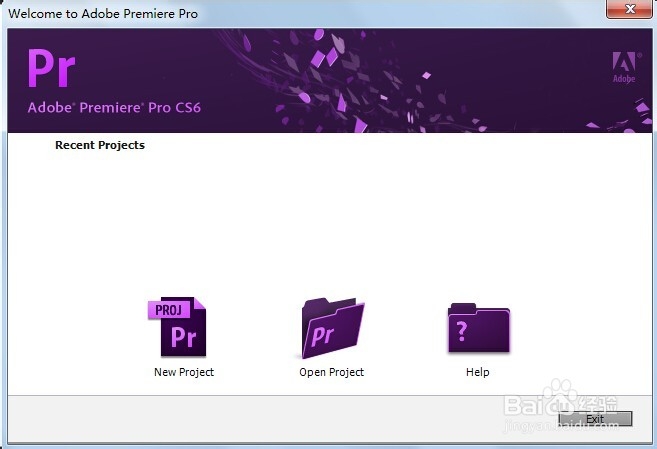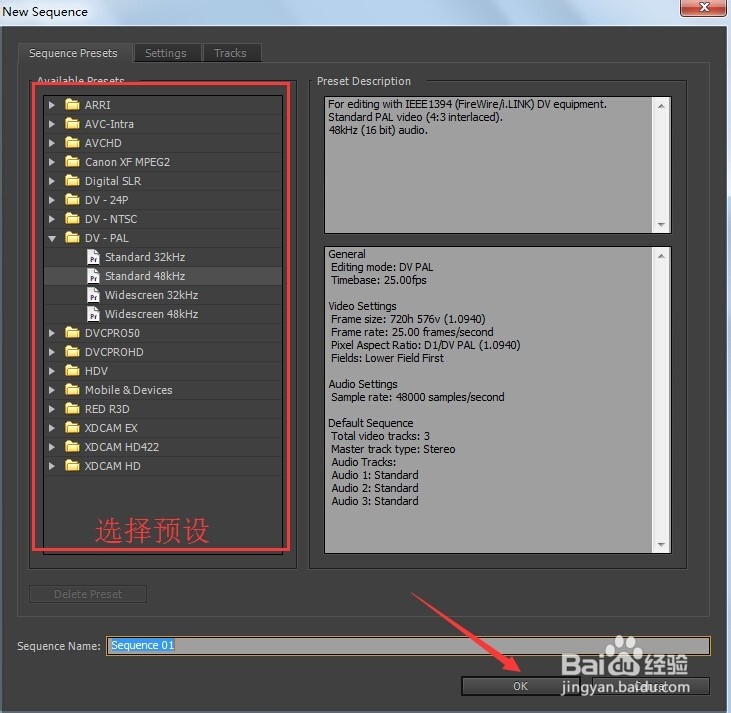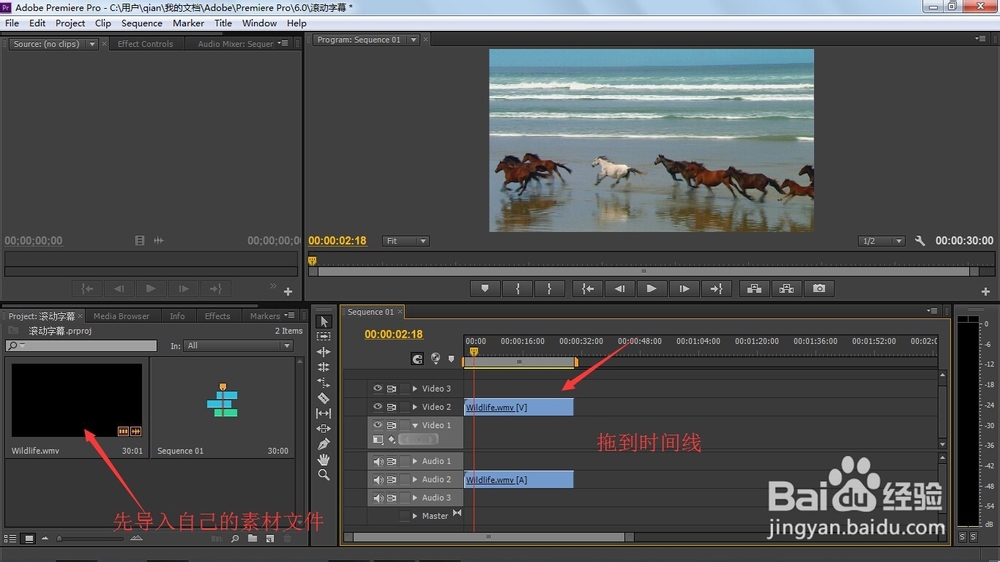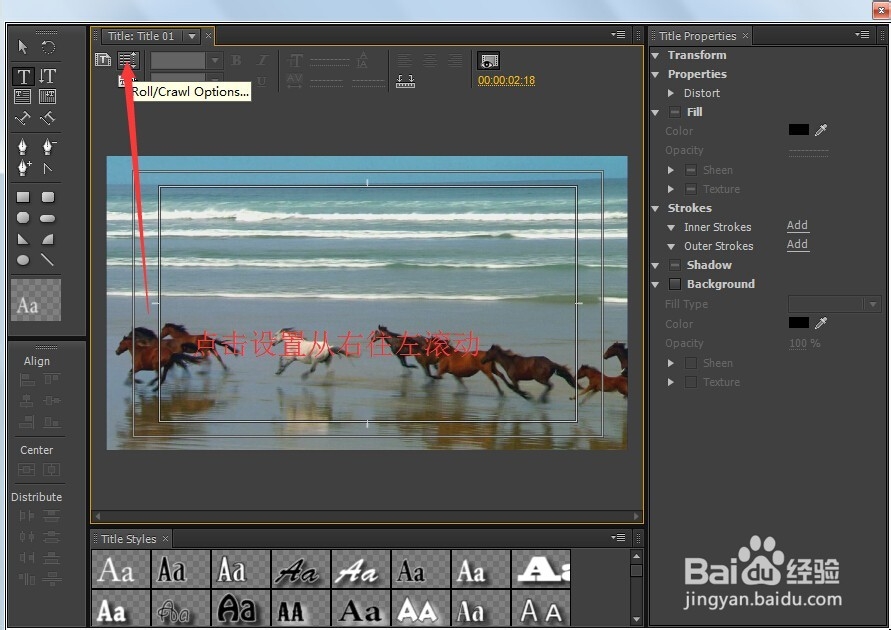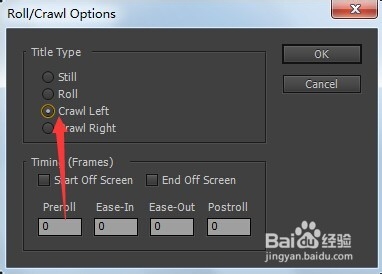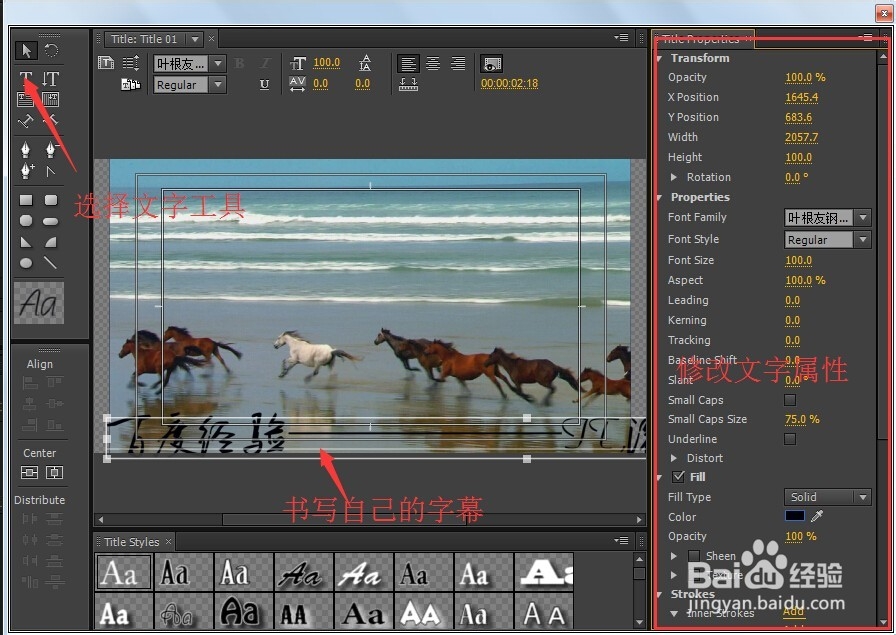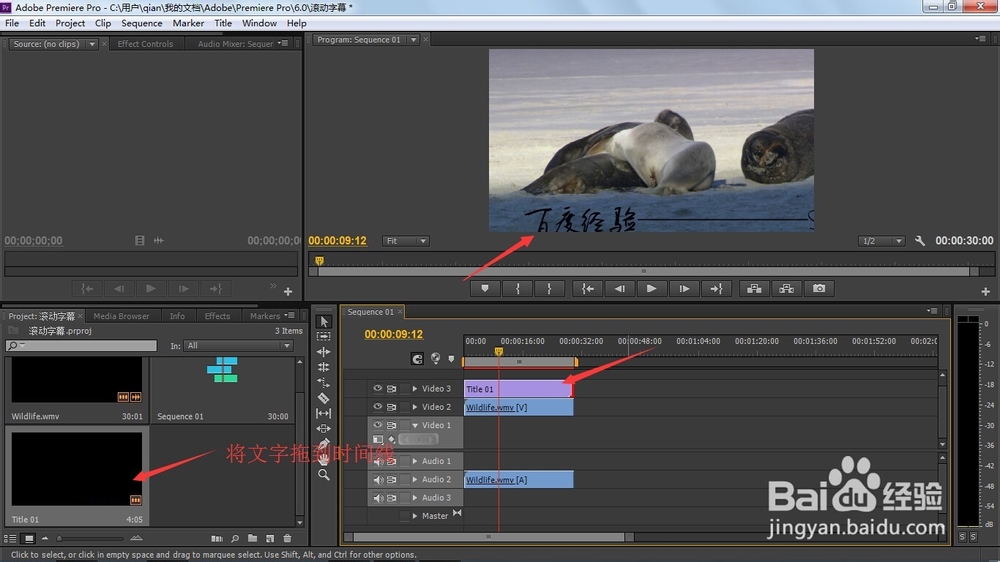AdobePrmiere 怎么做滚动字幕滚动字幕做法
1、我们先新建一个项目
2、给项目命名,选择预设好的文件格式。
3、将自己的视频素材导入,拖动到时间线上。
4、选择新建动态字幕
5、对字幕设置,设置成从右往左滚动的字幕。
6、书写自己的字幕。修改字幕的格式,知道自己满意。然后关闭字幕窗口,软件会自己保存的。
7、将字幕拖动到时间线,预览播放,会看到字幕已经从右往左运动了。我们最后做好,渲染输出就行了。
声明:本网站引用、摘录或转载内容仅供网站访问者交流或参考,不代表本站立场,如存在版权或非法内容,请联系站长删除,联系邮箱:site.kefu@qq.com。
阅读量:40
阅读量:96
阅读量:86
阅读量:25
阅读量:64